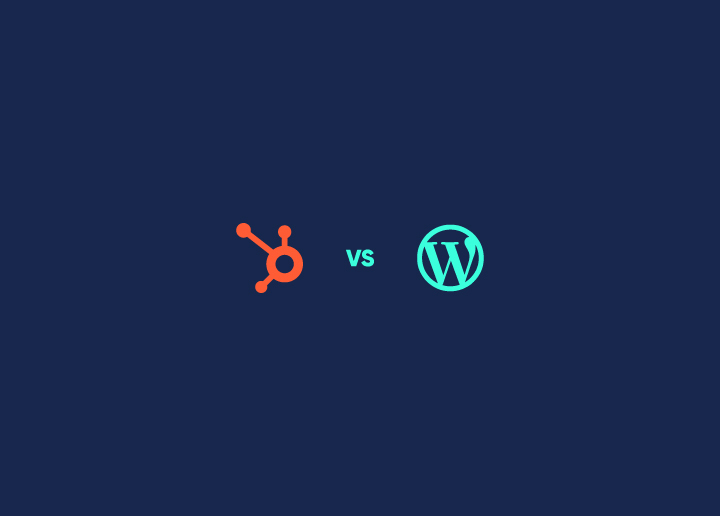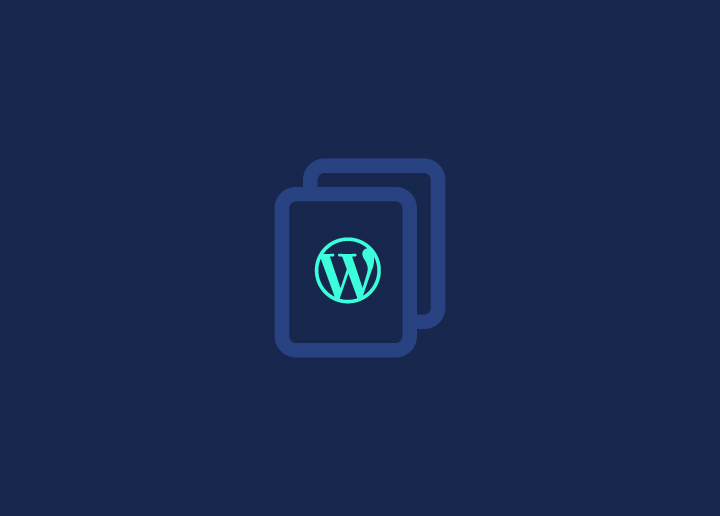En el mundo de la gestión de sitios web, la eficacia es fundamental. A menudo, los administradores web se encuentran en situaciones en las que necesitan replicar una disposición, un diseño o una estructura concretos que han utilizado previamente en su sitio de WordPress. En lugar de recrear una página desde cero, duplicar una página puede suponer un enorme ahorro de tiempo. Sirve como plantilla, lo que permite un diseño coherente y una publicación de contenidos más rápida. La posibilidad de duplicar páginas en WordPress tiene un valor incalculable, ya sea para realizar pruebas A/B con ligeras variaciones de una página, mantener la uniformidad del diseño en todas las entradas o ahorrar tiempo en diseños repetitivos.
En esta guía, le guiaremos a través del sencillo proceso de duplicar una página en WordPress, asegurándonos de que pueda optimizar su flujo de trabajo de contenido de manera efectiva.
Contenido
Toggle¿Qué es una página duplicada en WordPress - y razones para duplicar una página de WordPress?
Una página duplicada en WordPress, en esencia, es una réplica exacta de una entrada o página existente. Esta versión clonada es independiente de la original, permitiendo modificaciones sin alterar el contenido fuente. Sin embargo, cabe preguntarse por qué alguien querría una copia exacta de una página. Profundicemos en las razones de esta práctica:
Coherencia de contenidos
Mantener una disposición y un diseño coherentes en las distintas páginas puede mejorar la experiencia del usuario al gestionar un sitio web. Duplicar páginas asegura una plantilla uniforme, ahorrando tiempo y esfuerzo a la vez que garantiza la coherencia del diseño.
Pruebas A/B
Para quienes desean optimizar sus sitios web, las pruebas A/B son una herramienta valiosa. Al duplicar una página, se pueden crear variaciones sutiles entre las dos -ajustando titulares, imágenes o llamadas a la acción- y luego medir qué versión funciona mejor en cuanto a participación de los usuarios, conversiones u otras métricas.
Copia de seguridad antes de ediciones importantes
Antes de realizar cambios importantes en una página crítica, duplicarla o tener una copia de seguridad proporciona una red de seguridad. Puedes trabajar en el duplicado, asegurándote de que el original permanece intacto en caso de que necesites revertir los cambios.
Puesta en escena y previsualización
Evite editar directamente la página activa cuando planifique una revisión importante del contenido. Una página duplicada te permite preparar el contenido, hacer todos los ajustes necesarios y previsualizarlos antes de reemplazar la original o ponerla en marcha.
Variaciones estacionales o basadas en acontecimientos
Para las páginas que requieren actualizaciones periódicas -por ejemplo, para eventos anuales o promociones de temporada- duplicar la versión anterior y hacer los ajustes necesarios puede ser más eficaz que empezar de cero cada vez.
Formación y tutoriales
Una página duplicada puede ser una caja de arena para los equipos que incorporan nuevos miembros o imparten formación. Los nuevos usuarios pueden experimentar, aprender y familiarizarse con la interfaz de WordPress sin riesgo de alterar el contenido activo.
Aunque a primera vista una página duplicada en WordPress puede parecer una simple copia al carbón, sus usos potenciales son diversos y estratégicos. Ya sea con fines de diseño, optimización, seguridad o formación, la capacidad de clonar una página de manera eficiente puede ser un activo importante para los usuarios de WordPress de todos los niveles.
¿Cómo duplicar eficientemente páginas o entradas en WordPress usando un plugin?
Cuando se gestiona un sitio WordPress, hay casos en los que duplicar una página o una entrada se convierte en algo esencial. Aunque copiar el contenido manualmente puede parecer una solución sencilla, este método tiene sus limitaciones. El método manual a menudo hace que falten elementos vitales como partes de la plantilla, imágenes, etiquetas SEO, etc. Afortunadamente, una forma más eficiente de manejar esto es el uso de plugins de WordPress.
¿Por qué utilizar un plugin?
Confiar únicamente en el editor de bloques de WordPress, incluso con su función "Copiar todos los bloques", puede dejar lagunas en su proceso de duplicación. Capturarás el contenido textual copiando y pegando, pero otros elementos pueden quedar atrás. Esto es especialmente problemático si estás clonando varias entradas, páginas o tipos de entrada personalizados, ya que el esfuerzo se multiplica y hay margen para errores.
Un plugin dedicado garantiza una duplicación completa y simplifica todo el proceso, haciéndolo más fiable y rápido.
¿Cómo utilizar el plugin "Página duplicada"?
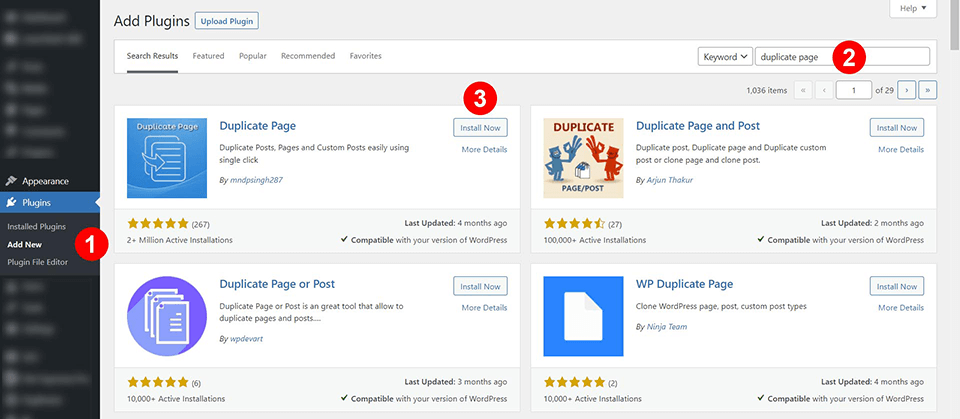
Paso 1: Instalación
- Desde tu panel de WordPress, navega hasta el directorio de plugins e instala "Duplicar página".
- También puede cargar manualmente los archivos del plugin utilizando un cliente FTP.
Paso 2. Configuración Configuración
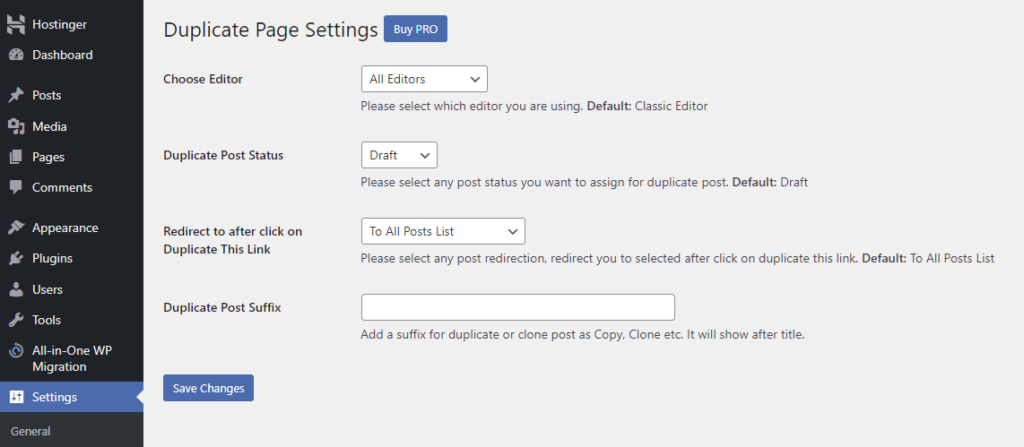
- Una vez activado, dirígete a Configuración → Duplicar página.
- Para nuestros propósitos, habilita el plugin tanto para el editor clásico como para Gutenberg.
- El plugin, por defecto, establecerá un estado Borrador para todo el contenido duplicado y le llevará a la lista de entradas una vez completado.
Paso 3: Duplicar la publicación
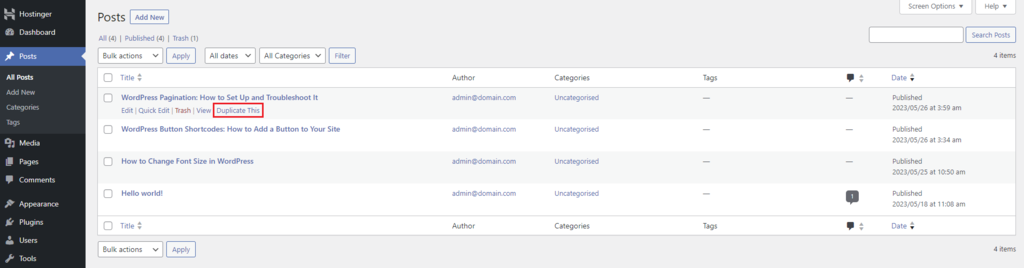
- Navega hasta Posts → All Posts.
- Debajo de cada entrada, verás un botón "Duplicar". Al hacer clic en él, se generará una réplica de tu entrada, guardada como un nuevo borrador.
Paso 4: Pasarse al Premium
Duplicate Page ofrece una versión premium a $15/sitio web. La actualización proporciona funciones avanzadas, como limitar el acceso al plugin en función de los roles de usuario, establecer prefijos/sufijos predeterminados para las entradas duplicadas y mucho más.
Alternativas a "Duplicar página":
Aunque "Duplicar página" es muy eficaz, existen otros plugins que pueden resultarle adecuados:
- Yoast Duplicate Post: Una oferta de los creadores del renombrado plugin SEO, permite clonar múltiples entradas a través de la función Bulk Actions.
- Duplicador de entradas: Ideal para diversos sitios de WordPress, soporta tipos de post personalizados, taxonomías y campos personalizados.
- Duplicar PP: Ofrece duplicación directa desde el panel de administración o la vista de entrada.
- Duplicate Post: Puede identificar y erradicar rápidamente el contenido copiado además de la clonación.
Consejo profesional:
Para una experiencia de gestión de contenidos sin problemas, familiarícese con los pasos para añadir una nueva entrada en WordPress. Esto optimizará tu flujo de trabajo de publicación de contenidos y garantizará que tu sitio esté organizado y sea fácil de usar.
¿Cómo duplicar manualmente una página de WordPress usando copiar y pegar?
Duplicar páginas en WordPress no siempre requiere plugins. En algunos casos, es posible que desee copiar y pegar manualmente el contenido de una página a otra. Este método es sencillo e ideal para aquellos que prefieren un enfoque práctico o no quieren añadir un plugin adicional. Aquí tienes una guía paso a paso sobre cómo hacerlo:
Paso 1: Acceder a todas las páginas:
Vaya a "Páginas" y "Todas las páginas" en el panel de control de WordPress.
Paso 2: Elegir la página a duplicar:
- Pase el ratón por encima del título de la página que desea duplicar.
- Haga clic en "Editar" que aparece debajo del título de la página.
Paso 3: Copiar el contenido:
- Una vez dentro del editor de páginas, seleccione y resalte todo el contenido del área de contenido principal.
- Haga clic con el botón derecho en el contenido resaltado y seleccione "Copiar" en el menú contextual.
Paso 4: Crear una nueva página:
- Haga clic en el logotipo de WordPress situado en la esquina superior izquierda de la pantalla para volver a la lista "Todas las páginas".
- Haga clic en el botón "Añadir nueva" para iniciar una nueva página.
Paso 5: Pegar el contenido:
- En el editor en blanco de su nueva página, haga clic con el botón derecho del ratón en el área de contenido y seleccione "Pegar".
- Esto transferirá el contenido copiado a su nueva página.
Paso 6: Finalización de la página duplicada:
- Realice las modificaciones o ediciones necesarias.
- Cuando esté satisfecho, haga clic en "Publicar" en la esquina superior derecha para activar la página.
Consejo para usuarios avanzados:
Si la página original contiene fragmentos de código o contenido incrustado, es aconsejable utilizar la vista de texto o HTML del editor. Así te asegurarás de copiar tanto el contenido visible como el código subyacente. Cambie a esta vista antes de copiar para asegurarse de que todos los elementos se incluyen en la página duplicada.
Aprende: Las mejores agencias de desarrollo de WordPress en 2023
Concluyendo: Páginas Duplicadas en WordPress
La posibilidad de duplicar páginas en WordPress puede mejorar significativamente el flujo de trabajo, especialmente cuando se implementan contenidos o diseños similares en varias páginas. Aunque los plugins ofrecen una forma sencilla y completa de gestionar la duplicación de páginas, es tranquilizador saber que también existe un método manual para aquellos que prefieren un método más directo.
Recuerda que el método que elijas debe estar en consonancia con tu nivel de comodidad, la complejidad de la duplicación de contenidos y la frecuencia con la que realizarás estas tareas. Ya sea la comodidad de un plugin o el control práctico de un copiar y pegar manual, dominar el arte de la duplicación de páginas es una habilidad esencial para cualquier usuario de WordPress.
Asegúrese siempre de que su contenido duplicado se ajusta a las mejores prácticas de SEO para evitar problemas con el contenido duplicado. Con estas herramientas y técnicas a tu disposición, gestionar y ampliar tu sitio de WordPress nunca ha sido tan fácil.